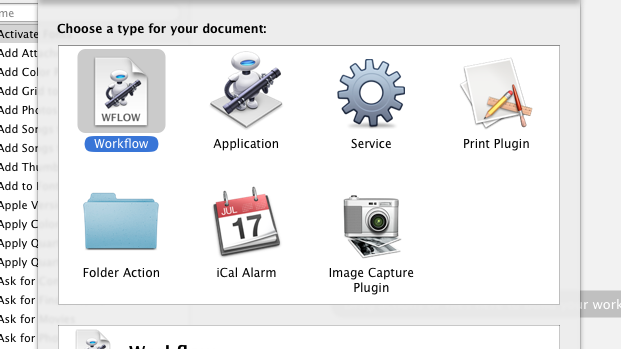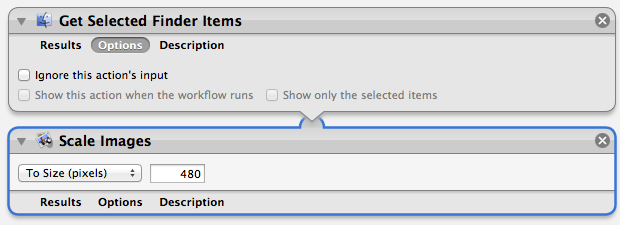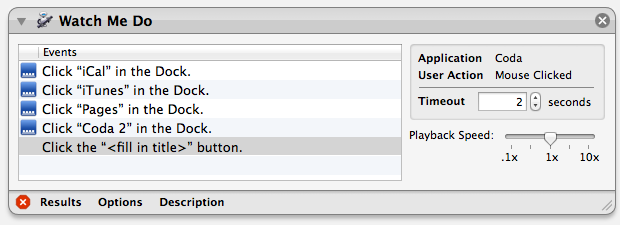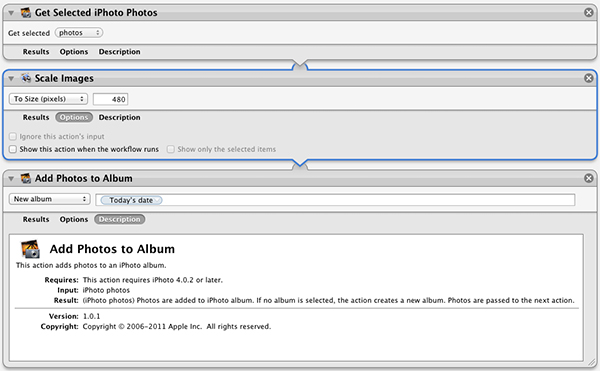automator 101: opbygning af din første arbejdsgang,,,, det kan være tungt manuelt resize hundredvis af billeder eller udføre andre repetitive opgaver, en efter en.heldigvis os x er udstyret med en meget mere effektiv måde at udføre fælles opgaver: automator.i denne forelæsning, vi kommer til at tage et kig på grundlag af automator og opbygge vores egen arbejdsgang.,,,, velkommen til automator, automator er en materiel app i din os x anlæg, der handler om automatisering af opgaver og arbejdsgange for dig.det er en ret alsidigt værktøj, som kan bruges til mange ting, men den grundlæggende opbygning af en automator dokument er en gennemgang af aktioner, der kan gennemføres uden deres indlæg. de grundlæggende opbygning af en automator dokument er en gennemgang af aktioner, der kan gennemføres, uden at deres indgriben i denne forelæsning, vi skal holde det så grundlæggende og samle en arbejdsgang, der tager nogle billeder, resizes dem og sætter dem ind i en ny iphoto album. den mest grundlæggende arbejdsgange er lavet af på forhånd definerede handlinger, som kan være med til din arbejdsgang, men vi vil også se på nogle af de mere avancerede funktioner f.eks. ved hjælp af variabler, til at skabe dynamiske resultater og lad automator optager vores handlinger, så det kan gentage dem.senere, uden din indblanding.,, trin 1.at skabe en automator dokument, når man åbner automator for første gang, du bliver nødt til at vælge en type dokument, at deres arbejdsgang vil finde sted.der er en udvælgelse, der er til rådighed, men de to vi virkelig er interesseret i "arbejdsgang" og "anvendelse".,, en ansøgning er selvstændig, og behøver ikke at blive åbnet i automator til løb.,, hvad er forskellen?en ansøgning er selvstændig, og behøver ikke at blive åbnet i automator til løb.hvis din arbejdsgang, omhandler produkter eller filer, du er simpelthen nødt til at slæbe - og filer på app 'en med henblik på at løbe den arbejdsgang, og det betyder, at det er nyttigt for at gøre ting som image manipulation, uden at det er nødvendigt at åbne en ansøgning.en arbejdsgang er meget ens, men det er i automator og udvælger enheder til at beskæftige sig med gennem særlige aktioner.vi får mere i dybden med, at i bare et øjeblik. for at opnå denne forelæsning, kommer vi til at lave en arbejdsgang.,, at vælge et dokument, type i automator.når du kaster sig ud i deres dokument, vil du blive forelagt et blankt lærred til at opbygge deres arbejdsgang.desuden, du får en lang liste over foranstaltninger, der kan blive slæbt og faldt i arbejdsgangen for at bygge det op.,, trin 2.at forstå, hvad vi ønsker at gøre, før vi går videre, er det vigtigt at forstå, hvad vi ønsker at opnå med automator.ved første beskriver de skridt, det vil tage at nå vores resultat manuelt, vi bedre kan omsætte denne opgave til en arbejdsgang i automator.,, af første beskriver de skridt, det vil tage at nå vores resultat manuelt, vi bedre kan omsætte denne opgave til en arbejdsgang, på grund af denne forelæsning, vi skal arbejde med nogle billeder, udvælge dem, at manipulere med dem og lægger dem i en plade i iphoto.selvfølgelig, billeder, er kun en lille del af det, automator kan gøre, men det er, hvad vi vil bruge som et eksempel i denne forelæsning.,, tag de billeder, vi har valgt, resize dem til en bestemt pixels bredde, sætte dem i en ny iphoto album, med en dynamisk navn, trin 3.udvælgelse af sager (hvis relevant), den første ting, vi vil gøre i vores arbejdsgang er at trække i de filer, som vi ønsker at anvende vores parti opgaver.i tilfælde af vores eksempel, disse sager vil blive billeder, der er udvalgt i iphoto.hvis filerne var ikke billeder, vi kunne vælge dem med en handling, som "få udvalgte finder produkter", der trækker i sager, der indgik i den, herunder på skrivebordet. de fleste fil typer vil have deres egne foranstaltninger at udvælge sager, hvoraf de fleste er hvis du bare søger "får". den "udvalgt finder poster" aktion i automator, som vil trække i sager, der indgik i den app til automator arbejdsgang.foranstaltninger, der også kan få muligheder, som yderligere vil ændre, hvad de gør."få udvalgte finder poster" tiltag, at vi bruger ikke er noget, der virkelig har brug for at ændre, men siger, "få udvalgte iphoto poster" betyder.i denne sag har vi mulighed for at trække på udvalgte plader eller billeder, toggleable gennem en ud område.,, trin 4.tiltag i vores billede manipulation arbejdsgang, kommer vi til at begynde med nogle ret grundlæggende, konstant aktioner til anvendelse på de billeder, vi har valgt.ved hjælp af filen træ... til venstre for automator, vi kan filtrere de aktioner, den relevante. en af disse små aktioner, er "omfang billeder", som vil resize specificerede billeder, vi trak ind i vores arbejdsgang.når vi faktor i vores arbejdsgang, der altid vil gøre det samme. resize vores billeder, til den størrelse, der er anført i aktion er valgmuligheder. naturligvis "omfang billeder" er bare en aktion, og ikke en, som du har brug for i deres arbejdsgang.selvfølgelig, du kan bruge forskellige aktioner og opbygge arbejdsgange fuld af mange af dem, et eksempel på et meget grundlæggende arbejdsgang, som løb ville omfang udvalgte billeder til 480px.-, registrerings - aktioner, mens for nogle meget grundlæggende opgaver, især dem, der beskæftiger sig med fil manipulation, den på forhånd fastlagte foranstaltninger er nyttige, der sandsynligvis vil komme et tidspunkt, hvor vil du oversætte en aktion i deres automator arbejdsgang, der ikke er til rådighed som standard.det er, hvor de røde registrering knap spiller ind.,, automator kan observerer på kommando, det, du gør, og så disse foranstaltninger i deres arbejdsgang.,, automator faktisk kan overholde på kommando, de ting, du gør, og så disse trin i deres arbejdsgang.så kan du gøre noget, gem det til deres arbejdsgang og så automator vil følge disse trin, når du løber workflowet næste. det er noget af en smidig funktion.for eksempel, hvis du har en specifik rutine, når du starter din mac, kan du registrere, at pakke det i ansøgningen, og næste gang du støvle op, lad automator få tingene her, lige som du kan lide det. det er en prøve, der er registreret arbejdsgang, der åbner op for et par ansøgninger fra havnen og så selv sætter én i fuld skærm tilstand for mig.variabler, kan du huske, da vi talte om konstante handlinger?når vi har vores billeder til resize, hver gang de omfang på præcis samme størrelse, der er defineret i automator.men vi kan også bruge variabler for at ændre bestemte aspekter af resultatet for at være afhængige af vores filer, kan vi også benytte variabler for at ændre bestemte aspekter af resultatet for at være afhængige af vores filer.,, for at holde det enkelt. vi skal bare bruge nogle af de forudindstillede variabler, ting som den aktuelle dato, brugere osv. det vil sige, når vi fortæller automator at flytte vores billeder i en ny iphoto album, vi behøver ikke at give det en standard titel.i stedet kan vi bygge en variabler, så det album navn kan afspejle, sige, at datoen.det er så nemt, som at slæbe en variabel, hvor ville du ellers type. en simpel anvendelse af variabler, trækker i indeværende år i albummet hedder.trin 5.løb, nu hvor vi har bygget vores arbejdsgang, det er tid til at redde dem, så vi kan køre dem, når de ønskede.hvis du har skabt en arbejdsgang, du behøver kun at redde det dokument, som normalt, og så åbner den, når det er nødvendigt, og ramte "løb" knappen.hvis du gav en ansøgning, kan du redde det på præcis samme måde, men, når det er tid til at køre, du er simpelthen nødt til at åbne den eksporterede app sig (eller smid filer på det, hvis det er relevant), de udfyldte arbejdsgang.hvordan bruger du automator?det er vores se på grundlag af automator.det er et meget effektivt redskab, det er nemt at overse, og at undervurdere.sørg for at give det en chance, næste gang du står over for en langsommelig og monotont arbejde. vi ville elske at høre om nogle fornuftige arbejdsgange, du har brugt til at opnå automator, så lad os en bemærkning nedenfor.,